パスワードが設定されているなど保護されたPDFファイルの処理
PDFファイルにパスワードや編集不可にするためのセキュリティ設定がされていることにより、ファイルを表示できない、または表示できるがinvox上で画像に変換できず、データ化できない場合の対処方法について説明します。
※電子帳簿保存法上は、画像が無くても検索項目が入力されていて、原本が保存されていれば問題ありません。
目次
ファイルを表示するためのパスワードが設定されている場合
PDFファイルにパスワードが設定されている場合、画像への変換ができないためAI OCRによるデータ化もオペレータによるデータ化もできません。
お客様にて入力していただくことで支払データや仕訳データの生成は可能ですが、一括での印刷ができなかったり、過去のデータを参照する際に都度パスワードを求められるなど、電子取引情報として保存する上でデメリットが大きいため、取引先に連絡してPDFにパスワードをかけないようにご依頼いただくことをお勧めしています。
検索エンジンで「pdf パスワード 解除」等で検索していただくとPDFのパスワードを解除するさまざまな方法が紹介されていますが、弊社にて特定の方法を推奨・サポートはしておりませんのでお客様の責任にて行ってください。
パスワード付きPDFの処理方法
アップロード確認画面では下記のように表示されます。
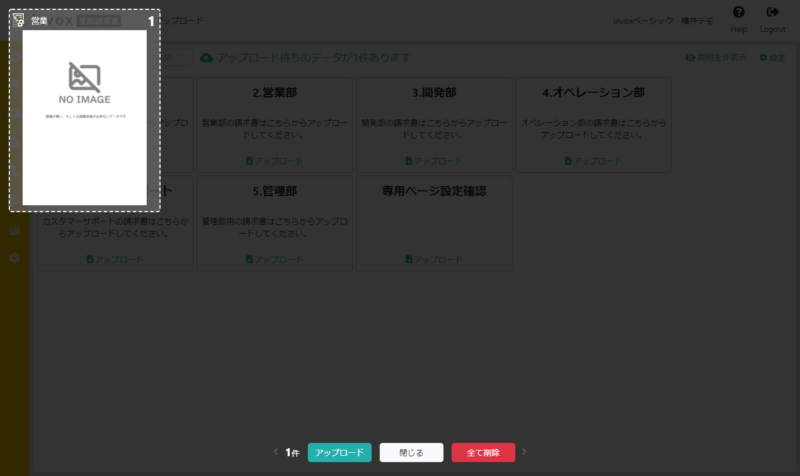
そのままアップロードしていただくとデータ化不可で返却されます。
画面下部のPDF表示やダウンロードボタンから元のPDFが表示できますのでPDFを見ながらお客様にてデータを入力して処理を進めてください。
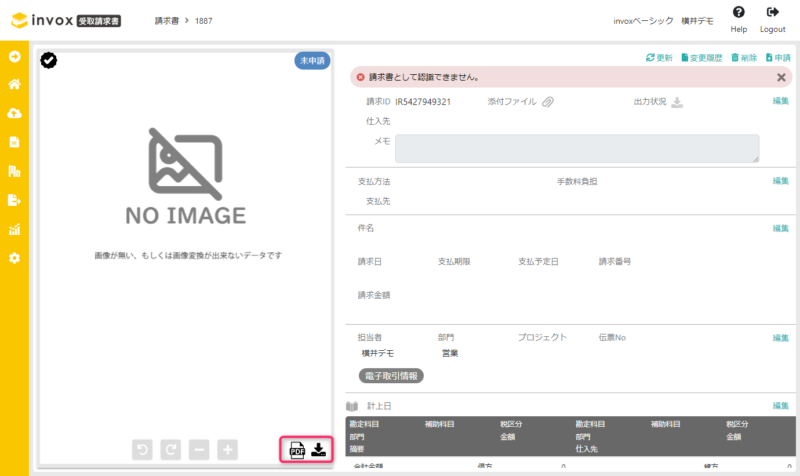
ファイルを表示できるがinvox上でデータ化できない場合
セキュリティ設定により保護されているPDFファイルをアップロードした場合、画像変換できないことや、背景色が付いた形で画像変換されることがあります。こういった場合はinvoxにアップロードしてもデータ化できません。
画像変換できない場合の表示例
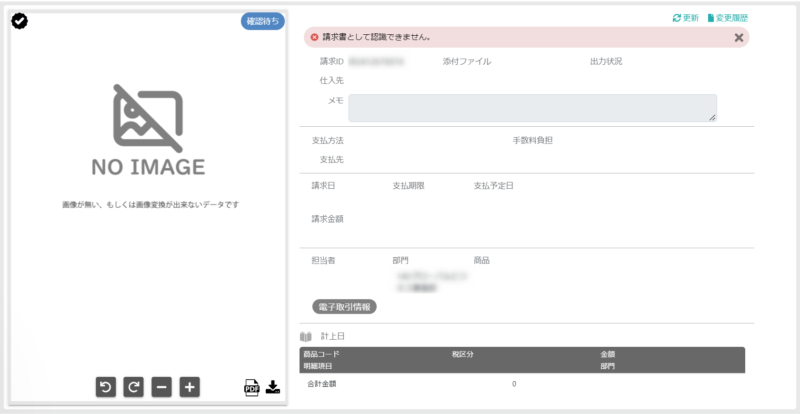
背景色が付いた形で画像変換された場合の表示例
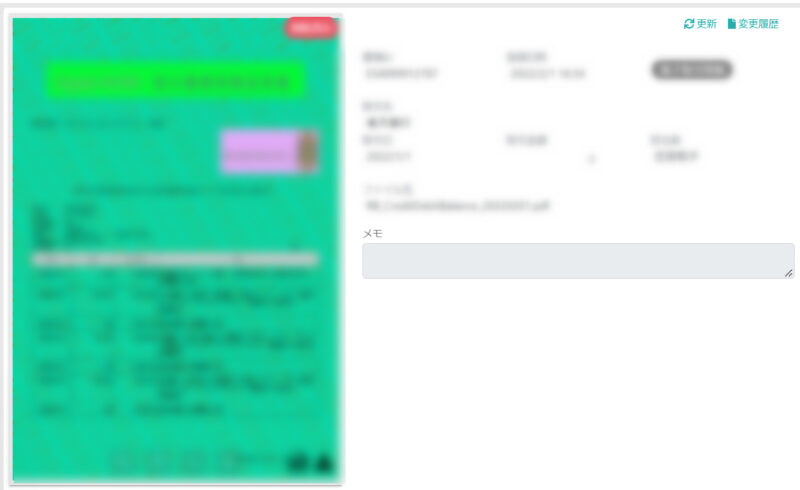
画像に変換できないPDFファイルの処理方法
PDFファイルを開いた上、プリンターに”Microsoft Print to PDF”を選択して印刷します。
この操作で生成された新しいPDFファイルは、invox上で画像変換、およびデータ化できるようになります。
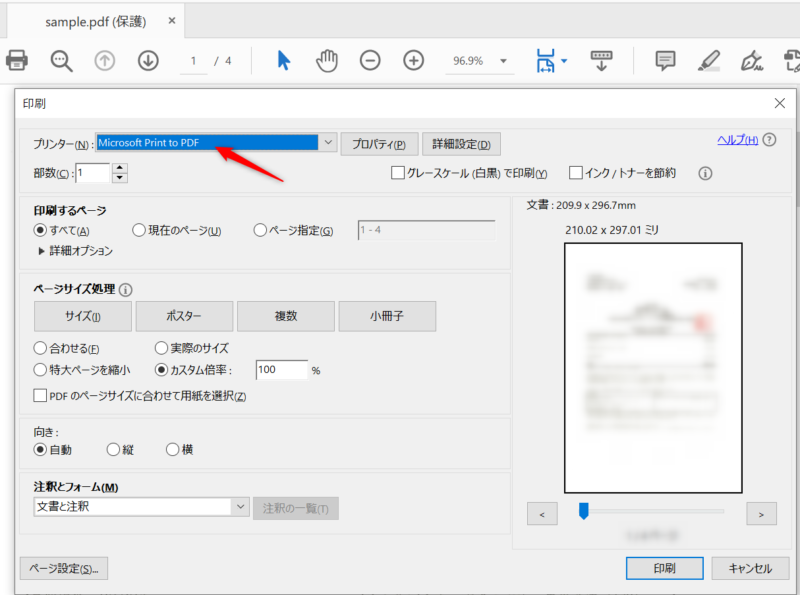
※上記の処理を行うとオリジナルのデータとは異なる状態になります。見た目は変わらないため電子帳簿保存法上も問題にはならない可能性が高いですが、自己責任で行ってください。









